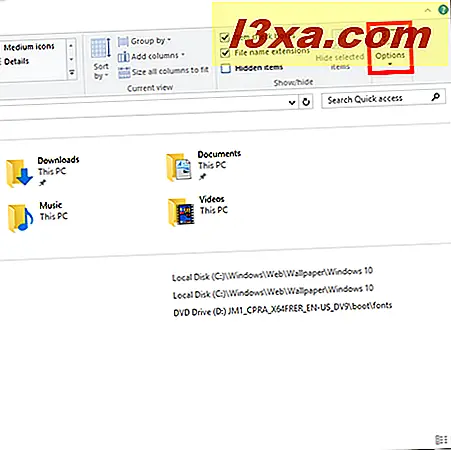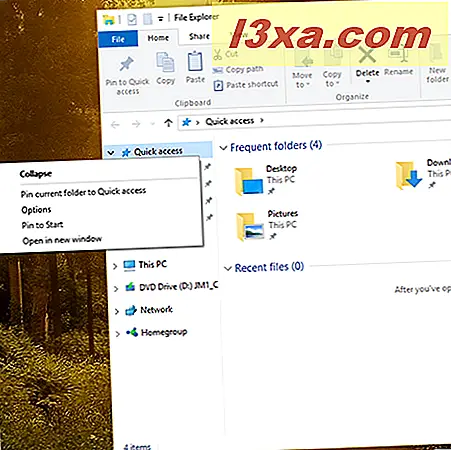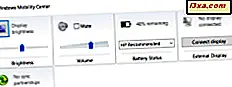I Windows 10 vises de sektioner Frekvente mapper og Seneste filer som standard, når du åbner Filoversigten . Selvom denne funktion kan være nyttig, hvis du har brug for hurtig adgang til dine hyppige ressourcer, kan det også være lidt irriterende, hvis du f.eks. Bruger en delt computer og ikke vil have andre til at se, hvad du er arbejder på. Heldigvis kan denne funktion være deaktiveret, hvis du ikke har brug for det, så læs videre for at lære at gøre dette.
Sådan skjuler du de seneste filer og hyppige mapper
Den første ting at gøre, når du slipper for de seneste filer og hyppige mapper, der vises i File Explorer, identificerer dem og sørger for, at de ikke er fastgjort. Du kan identificere de spærrede elementer ved hjælp af den lille stiftikon, der vises under hvert element. For eksempel, i billedet nedenfor, er skrivebordet, Downloads, Dokumenter og Billeder mapper fastgjort. De andre elementer er ikke, hvilket betyder, at de kan være skjult for syn.
Vigtigt : Selvom du deaktiverer de to sektioner, vises elementer, der er fastgjort til værktøjslinjen Hurtig adgang, stadig, så sørg for at du frigør dem, hvis du ikke vil have dem vist. Hvis du vil have en hurtig guide til, hvordan du pinker eller unpin elementer til Quick Access- sektionen fra Windows 10s filoversigt, skal du tjekke denne artikel: Sådan får du vist, Pin & Unpin Items til Quick Access-sektionen i File Explorer i Windows 10.

For at stoppe Windows 10s filoversigter fra at vise disse to områder, skal du først komme til sektionen Mappeindstillinger . Der er to nemme måder at gøre dette på:
- Gå til afsnittet Vis bånd og klik eller tryk på knappen Indstillinger .
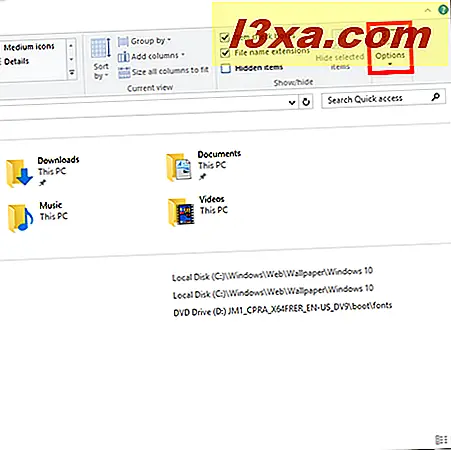
- Højreklik, eller tryk og hold nede på afsnittet Hurtig adgang på sidebaret Filoversigt, og vælg Valg
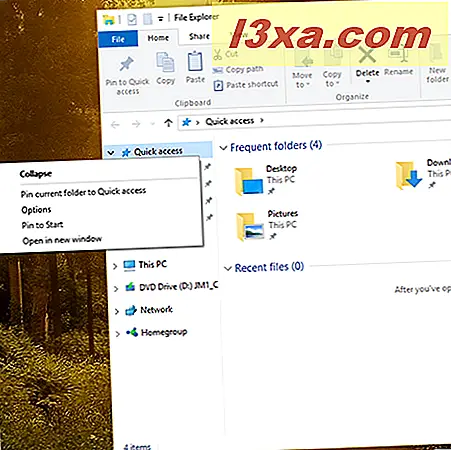
Når du er i mappevalg- sektionen, skal du deaktivere Vis nyligt brugte filer i Hurtig adgang og / eller Vis ofte brugte mapper i Hurtige adgangsindstillinger nederst i vinduet.

Hvis du kun vil rydde de filer og mapper der vises der, men hold sektionerne aktiverede, skal du blot klikke på knappen Ryd .
Klik på Anvend og OK, når du har ændret indstillingerne for at sikre, at de bliver sat.
Det er det! De seneste filer og hyppige mapper skal nu være borte fra visning, og du skal nu se filfortyderen, der kun er populeret af de spærrede genstande.

Konklusion
En anden dag, en anden Windows 10 tutorial, right? Nu hvor du ved, hvordan du skjuler de seneste filer og ofte brugte mapper fra File Explorer, skal du være i stand til bedre at udnytte denne mulighed, der tilbydes af Windows 10, og nemt konfigurere den efter dine præferencer.
Vi vil gerne høre, hvilke andre problemer du støder på med Windows 10, så giv os en kommentar nedenfor, og vi gør vores bedste for at hjælpe dig!